UI脚本部署
下载源码
# 克隆项目
mkdir /opt/server && cd /opt/server
git clone git@gitee.com:enation/ui.git --branch feature_7.2.3_upgrade
git clone git@gitee.com:enation/deploy-script.git --branch feature_7.2.3
安装基础环境
基础环境包括nodejs、pm2、nginx 注意:这个命令会禁用centos7的防火墙,如果不需要禁用防火墙,请编辑deploy.sh中第66行相关代码再运行。
cd /opt/server/ui
bash ./deploy.sh base
修改域名配置
在这之前您需要规划好您的域名,整体部署架构请参考这里,如部署SSL站点,请先申请证书
vi /opt/server/deploy-script/nginx/create-cfg.sh
修改其中的 域名及端口信息。
然后进入到脚本目录下:
cd /opt/server/deploy-script/nginx/
非SSL站点,执行脚本生成配置文件:
sh create-cfg.sh
SSL站点,执行脚本生成配置文件:
sh create-cfg.sh ssl
执行完上面步骤后,我们打开nginx配置文件,可以看到WAP端的配置如下:

注意上图红框中的内容,我们需要手动在服务器上创建这个目录:
mkdir -p /opt/server/wap/dist
然后需要我们在本地下载uni-app项目后,进行H5发布,在本地生成dist目录下所需的内容,大致步骤如下:
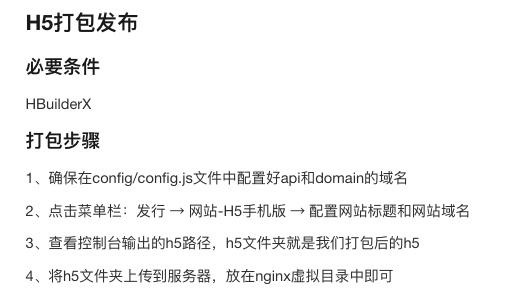
详细操作可参考《uniapp上手指南》
启动ui
注意:如果是初次部署,应优先将nginx启动,否则在执行下面的部署脚本部署buyer端时会无法连接到API。
cd /opt/server/ui
bash ./deploy.sh
启动nginx
/usr/local/nginx/sbin/nginx
验证
访问相应域名
如果重起nginx,则:
/usr/local/nginx/sbin/nginx -s reload
接下来
如果您未生成索引商品列表中无商品